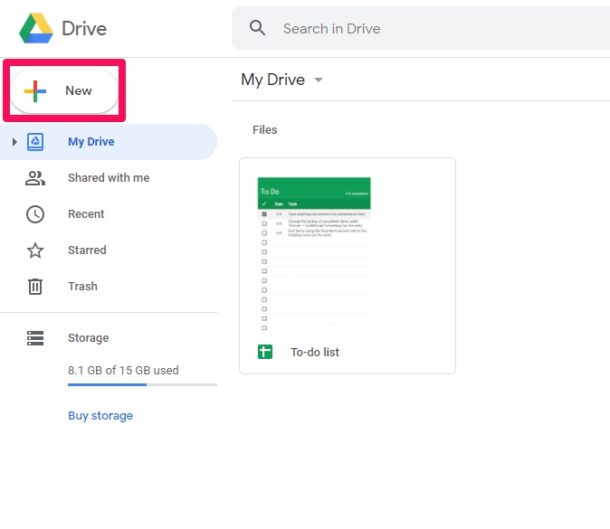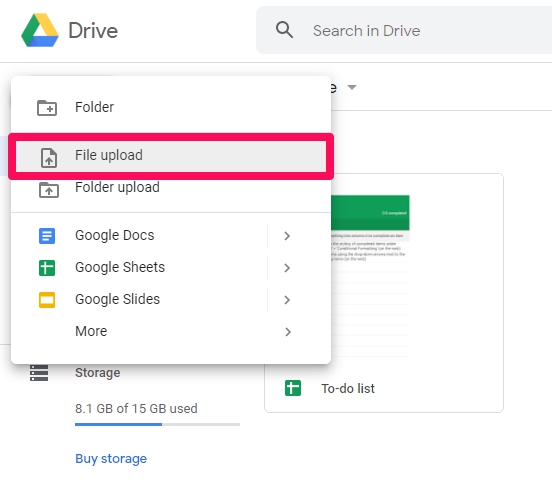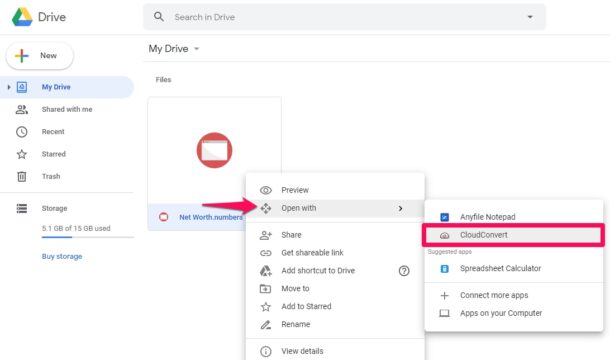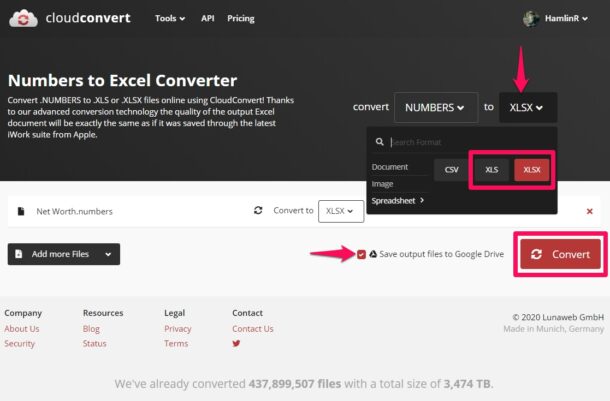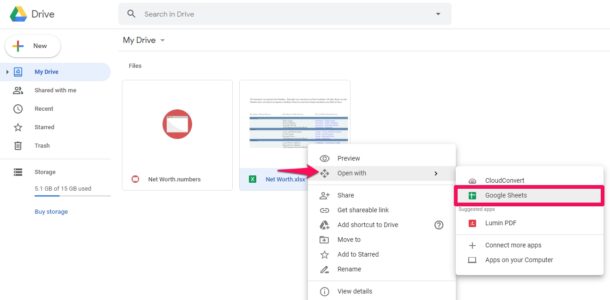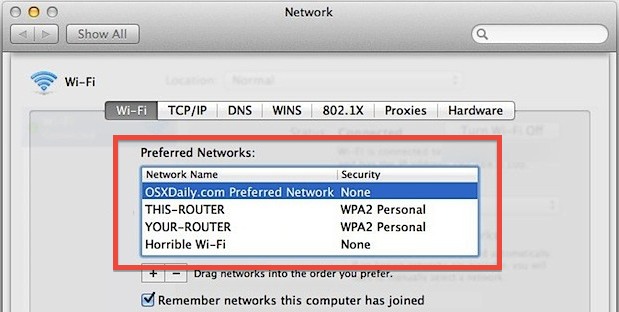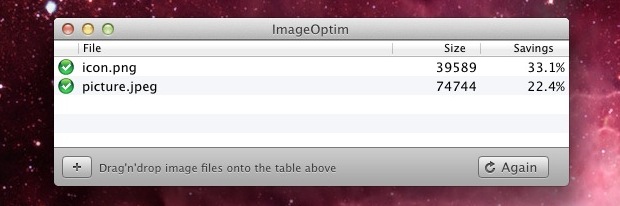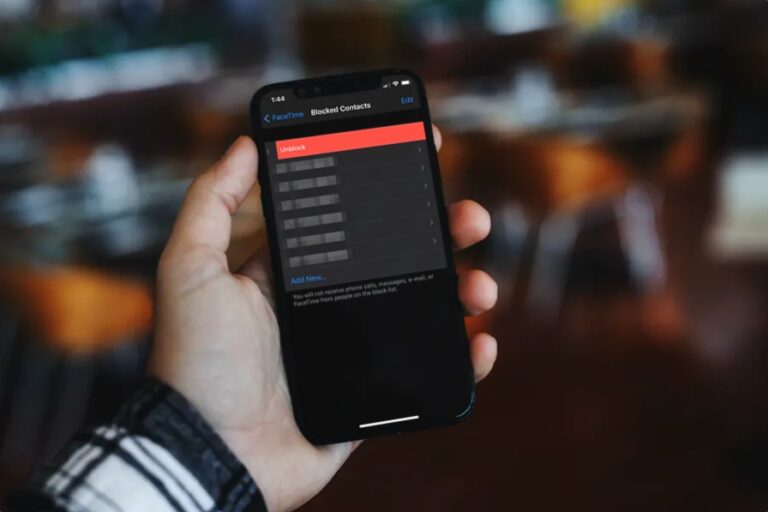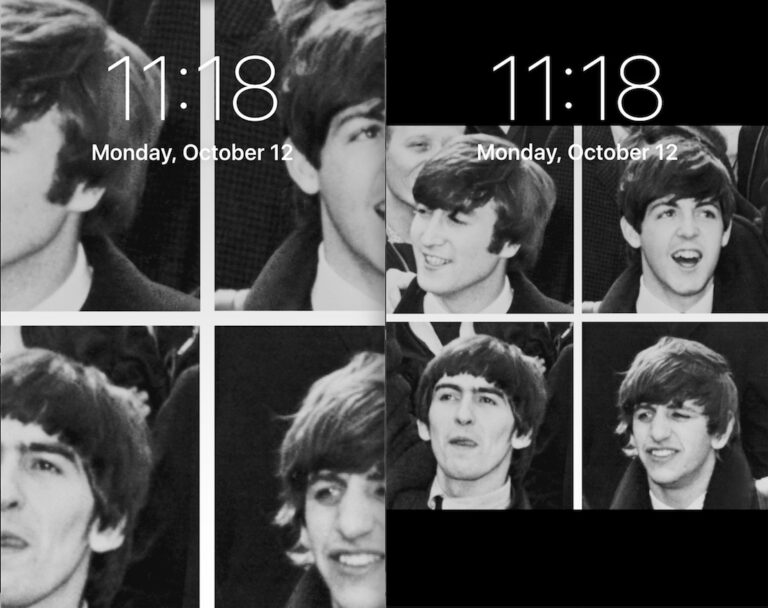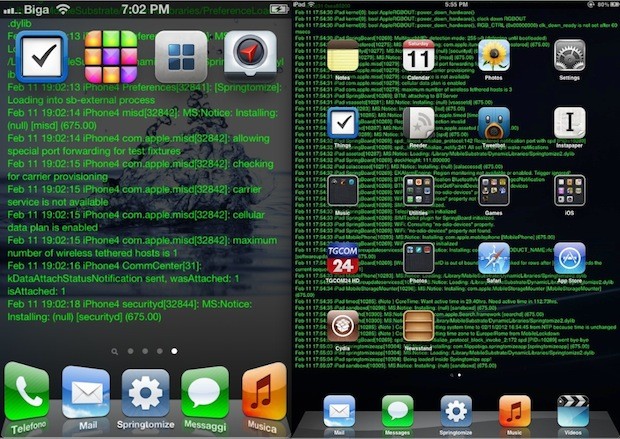Как преобразовать файл чисел в Google Таблицы с CloudConvert
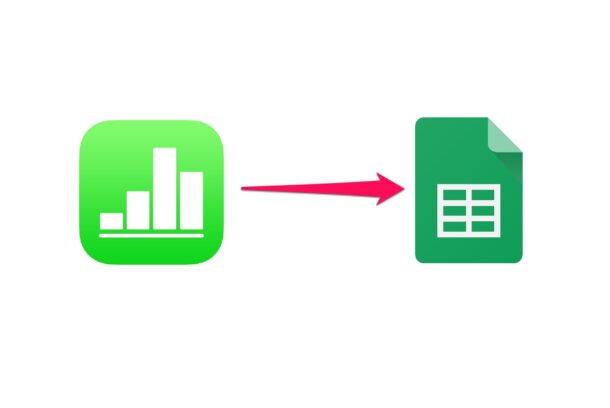
Если вы используете Numbers, а также Google Sheets, вы можете оказаться в ситуации, когда вам нужно преобразовать файл Numbers в документ Google Sheets. Создан ли файл Numbers в Numbers на Mac, iPhone, iPad или iCloud, не имеет значения, поскольку они все одинаковы, и вы можете перенести их в Google Таблицы, выполнив несколько шагов.
Numbers – это приложение для работы с электронными таблицами Apple, аналогичное Microsoft Excel и Google Sheets. Формат файла Numbers по умолчанию отличается от Google Sheets и Microsoft Excel, и если вы получите файл как вложение или на ПК, вы можете увидеть расширение файла .numbers, а не что-то вроде более знакомого XLS. Из-за этого вы можете столкнуться с некоторыми проблемами совместимости, если получите файл Numbers, к которому вам нужно получить доступ в другом месте. Но не беспокойтесь, мы проведем вас через шаги по преобразованию файла Numbers в формат, поддерживаемый Google Sheets, с помощью так называемого CloudConvert.
Как преобразовать файл чисел в Google Таблицы
Программы для Windows, мобильные приложения, игры - ВСЁ БЕСПЛАТНО, в нашем закрытом телеграмм канале - Подписывайтесь:)
Вам нужно будет загрузить файл Numbers на серверы Google с помощью Google Диска, так что мы начнем с этого.
- Перейти к drive.google.com в веб-браузере и войдите в свою учетную запись Google. Как только вы окажетесь на главной странице Google Диска, нажмите «Создать» на левой панели.

- Затем выберите «Загрузить файл» в раскрывающемся меню и найдите файл Numbers, хранящийся на вашем компьютере, чтобы загрузить его.

- Теперь загруженный вами файл появится на Google Диске, как показано здесь. Щелкните документ правой кнопкой мыши, выберите «Открыть с помощью» в раскрывающемся меню и выберите «CloudConvert». CloudConverter – это онлайн-сервис конвертации файлов, интегрированный в Google Диск. Если вы выберете CloudConvert, вам будет предложено войти в свою учетную запись, прежде чем вы сможете преобразовать файл.

- После входа в систему вы попадете на страницу конверсии. Здесь используйте раскрывающийся список, как показано на снимке экрана ниже, и выберите формат файла, совместимый с Google Таблицами, например «XLS» или «XLSX». Убедитесь, что вы также отметили опцию «Сохранять выходные файлы на Google Диске», и нажмите «Конвертировать».

- Конвертированный файл сразу же появится на Google Диске. У вас также будет возможность загрузить файл прямо из CloudConvert, но, поскольку вы работаете в Google Таблицах, в этом нет необходимости. На Google Диске щелкните преобразованный документ правой кнопкой мыши, выберите «Открыть с помощью» в раскрывающемся меню и выберите «Google Таблицы».

Вот и все, вы преобразовали файл электронной таблицы Numbers в формат, поддерживаемый Google Sheets, с помощью CloudConvert.
Как бы то ни было, XLS и XLSX – это форматы файлов, используемые Microsoft Excel, и поскольку эти файлы поддерживаются Google Sheets, вы сможете легко обмениваться ими взад и вперед – и Numbers также может открывать файлы XLS.
Другой вариант доступен, если у вас есть учетная запись Apple, где вы также можете использовать iCloud.com для преобразования файла Numbers в форматы файлов XLS или XLSX. Если у вас нет учетной записи Apple, довольно легко создать новый Apple ID, независимо от того, какое устройство вы используете, и в основном это логин, необходимый для доступа к миру Apple. Но для целей электронных таблиц вы также можете использовать iCloud, чтобы быстро открывать и просматривать содержимое электронной таблицы Numbers на ПК с Windows.
Чтобы избежать проблем с совместимостью платформ в будущем, вы можете попросить своих коллег, которые используют Mac, экспортировать файл в виде электронной таблицы Excel в приложении Numbers, и то же самое можно сделать с помощью Numbers на iPad и iPhone.
Что вы думаете об этой удобной возможности преобразования в Google Таблицах? Вы нашли другое решение? Дайте нам знать в комментариях, что вы думаете и переживаете.
Программы для Windows, мобильные приложения, игры - ВСЁ БЕСПЛАТНО, в нашем закрытом телеграмм канале - Подписывайтесь:)